Загрузка, установка и обновление драйвера Nvidia GeForce GTX 960 в Windows
Опубликовано: 2021-06-23Это пошаговое руководство по загрузке содержит самые простые способы загрузки видеокарты GeForce GTX 960.
Видеокарты являются важным аспектом ПК. Плавность и эффективность вашего ПК сильно зависят от вашей видеокарты. В сердце геймеров особое место занимают графические карты, поскольку эти видеокарты поддерживают их игры и улучшают производительность игрока.
Видеокарта Nvidia GeForce GTX 960 всегда была любимицей многих геймеров из-за ее безграничной производительности. Но в последнее время многие геймеры сообщают, что их видеокарта GeForce GTX 960 показывает некоторые ошибки, и они не могут в полной мере насладиться игрой. Проблемы, с которыми сталкиваются геймеры с видеокартой Nvidia GeForce GTX 960:
- Игры не работают
- Отставание во время игры
- Глюки
- Черный экран и так далее.
Эксперты заявили, что эти проблемы вызваны использованием устаревших и неисправных драйверов. Итак, чтобы исправить все эти ошибки, вам достаточно обновить Nvidia GeForce GTX 960 . Существуют различные способы и методы, которые можно использовать для [обновления программного обеспечения драйвера графической карты в Windows], и мы собираемся рассказать вам о некоторых из лучших способов, которые вы можете использовать для загрузки и обновления драйвера GTX 960. Мы сообщим вам все предпочтительные методы, а затем вы сможете выбрать любой в соответствии со своим здравомыслием.
Способы загрузки и обновления драйвера видеокарты Nvidia GeForce GTX 960
Ознакомьтесь с приведенными ниже способами загрузки драйвера видеокарты Nvidia GeForce GTX 960. Тем не менее, вы не обязаны пробовать каждый метод, просто двигайтесь вниз, пока не найдете идеальный!
Способ 1: вручную загрузить и обновить драйвер GTX 960 через официальный сайт
Первый метод, который мы вам покажем, — это ответ на вопрос «как обновить драйвер GTX 960 вручную?». В этом методе пользователь может загрузить и установить драйвер GTX 960 с помощью веб-сайта производителя, в данном случае это NVIDIA. Шаги для ручного обновления: -
Шаг 1: Зайдите на официальный сайт Nvidia .
Шаг 2: Теперь начните поиск последней и лучшей версии драйвера для видеокарты GeForce GTX 960. Выберите подходящую ОС и нажмите на поиск.
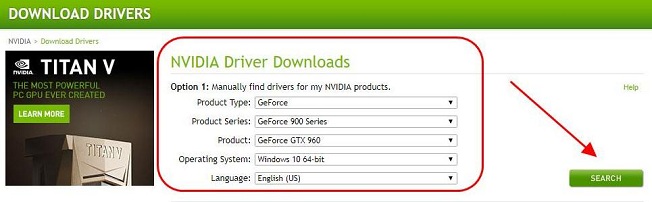
Шаг 3: Выберите проверенную и последнюю версию драйвера видеокарты GTX 960 . Кроме того, загрузите то же самое на свой компьютер.
Примечание. NVIDIA выпустила драйвер GeForce Game Ready для страстных геймеров.
Шаг 4: После завершения загрузки запустите установочный файл .exe драйвера видеокарты GeForce GTX 960.
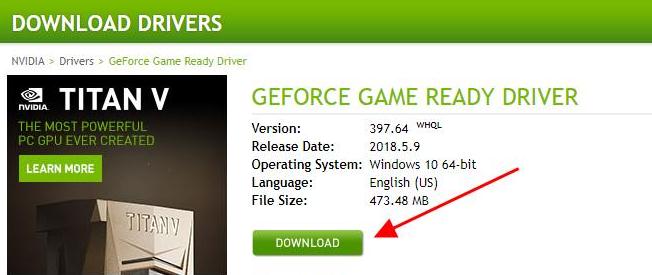
Шаг 5: После этого следуйте инструкциям на экране , чтобы загрузить или обновить драйвер графической карты на ПК с Windows .
Однако ручной метод может быть подвержен ошибкам и утомителен, поскольку требует много времени. Выполняя ручное обновление драйвера видеокарты GeForce GTX 960, убедитесь, что у вас есть необходимые технические знания и навыки, иначе все может пойти наперекосяк.
Итак, если вы ищете метод, дающий отличные результаты без каких-либо побочных эффектов, давайте перейдем к следующему методу.
Читайте также: 15 лучших программ для графического дизайна для дизайнеров в 2021 году (бесплатные и платные)
Способ 2: автоматическая загрузка и обновление драйвера GTX 960 с помощью Bit Driver Updater (выбор профессионалов)
Ручной процесс загрузки драйвера видеокарты GeForce GTX 960 отнимает много времени и сил. Также требуется знание технических аспектов.
Поэтому мы рекомендуем вам использовать метод автоматического обновления драйвера для драйвера видеокарты GTX 960. Этот процесс намного проще, чем ручной. Кроме того, автоматический процесс не требует никаких технических навыков, только базовые знания компьютера. Вы можете использовать автоматический метод, чтобы поддерживать свой компьютер и другие взаимосвязанные устройства в отличном состоянии.
Вы можете использовать Bit Driver Updater в качестве программного обеспечения для обновления драйверов видеокарты GTX 960. Bit Driver Updater всегда был первым выбором пользователей, когда дело доходит до программного обеспечения для обновления драйверов.

Bit Driver Updater предоставляет все премиальные функции, такие как:
- Автоматические загрузки
- Обновления в один клик
- Огромная база данных драйверов
- Оповещения о старых драйверах
- Автоматическое резервное копирование
- Мастер восстановления
- Планировщик сканирования и так далее.
С помощью перечисленных выше функций Bit Driver Updater постоянно стремится предоставить вам самые лучшие и последние версии драйверов, доступных в Интернете.
Шаги по обновлению драйвера видеокарты GeForce GTX 960 перечислены ниже:
Шаг 1: Загрузите и установите программу обновления драйверов Bit на свой компьютер.
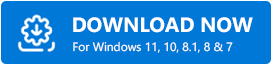
Шаг 2: Запустите Bit Driver Updater на вашем ПК, после чего Bit Driver Updater выполнит начальное сканирование, чтобы получить все необходимые данные, связанные с драйверами, установленными на вашем ПК.
Шаг 3: Нажмите «Сканировать ». Затем Bit Driver Updater выполнит глубокое сканирование драйверов на вашем ПК и обнаружит устаревшие драйверы, требующие обновления.
Шаг 4: После того, как появятся результаты поиска, нажмите « Обновить все ».
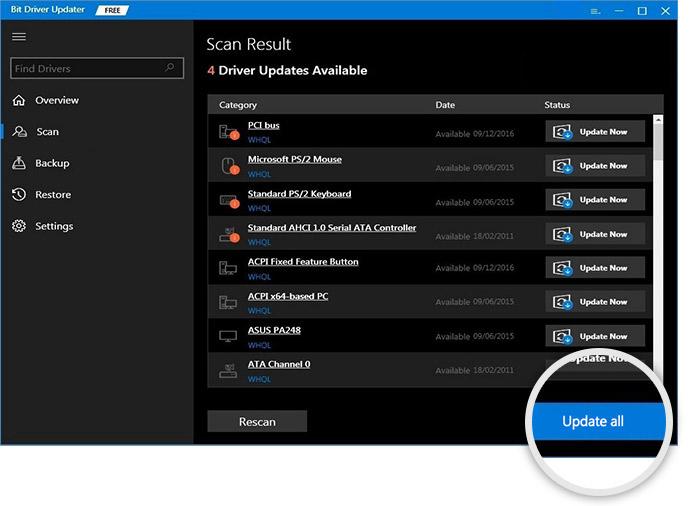
Шаг 5: После завершения обновления просмотрите результаты и закройте программу.
Важно: Пользователь также может обновлять драйвера по одному, для этого ему необходимо проверить, какая у вас видеокарта. А позже нажмите кнопку «Обновить сейчас», представленную рядом с ним.
Посмотрите, как легко обновить драйвер GTX 960 с помощью Bit Driver Updater. Вишенкой на вершине использования Bit Driver Updater является то, что он устраняет вероятность использования или загрузки неисправных, поврежденных или вредоносных драйверов.
Читайте также: 4 лучших способа обновить устаревшие драйверы в Windows 10 и более ранних версиях
Способ 3: загрузите и обновите драйвер видеокарты GeForce GTX с помощью диспетчера устройств
Диспетчер устройств — это встроенная утилита, которую можно использовать для удаления, отката и обновления драйвера видеокарты GeForce GTX 960 на вашем ПК.
Выполните следующие действия, чтобы выполнить обновление с помощью диспетчера устройств:
Шаг 1: Щелкните правой кнопкой мыши меню «Пуск». Затем введите « Диспетчер устройств » в строке поиска и выберите наиболее подходящее из результатов поиска.
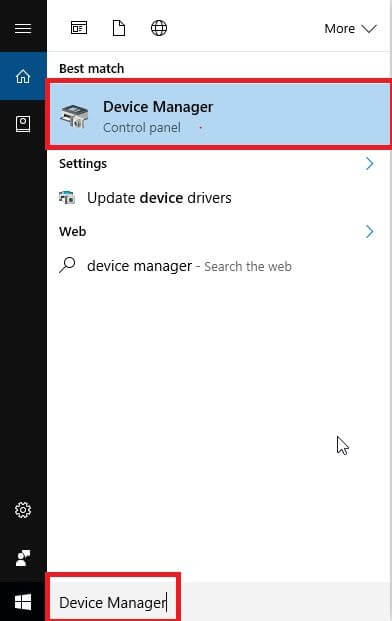
Шаг 2: В диспетчере устройств нажмите «Сетевые адаптеры» и разверните его.
Шаг 3: После этого щелкните правой кнопкой мыши неисправный драйвер видеокарты GTX 960 и выберите в меню пункт « Обновить драйвер ».
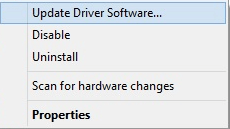
Шаг 4: На следующем экране параметр должен называться Автоматический поиск обновленного программного обеспечения драйвера , нажмите на него.
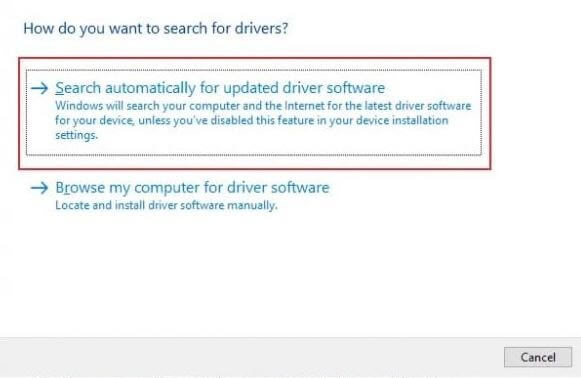
Шаг 5: Подождите некоторое время, Windows автоматически обновит драйвер видеокарты GeForce GTX 960 до последней доступной версии.
Там вы обновили драйвер видеокарты GTX 960 с честью с помощью встроенной утилиты Windows под названием «Диспетчер устройств».
Читайте также: Как обновить драйвера видеокарты в Windows 10? Проверьте 4 лучших способа!
Загрузите, установите и обновите драйвер Nvidia GeForce GTX 960 в Windows: ВЫПОЛНЕНО
В приведенном выше разделе мы упомянули, как вы можете с триумфом обновить драйвер видеокарты GTX 960.
Мы ожидаем, что обновив драйверы, вы сможете решить все проблемы, связанные с драйверами вашей графической карты. Каждый из этих способов обновления драйвера видеокарты GeForce GTX 960, упомянутых выше, опробован тысячами пользователей по всему миру. Тогда они творили чудеса и должны сделать то же самое с вами.
Наконец, прежде чем уйти, подпишитесь на нашу рассылку новостей, чтобы читать больше руководств по установке, таких как текущее. Наряду с этим вы можете подписаться на нас в Instagram, Facebook, Twitter и Pinterest, чтобы получать мгновенные ответы.
